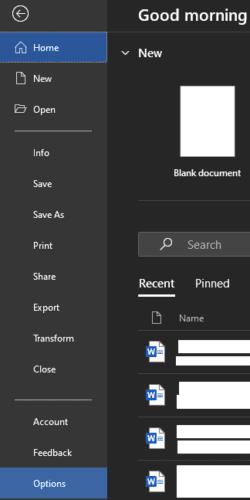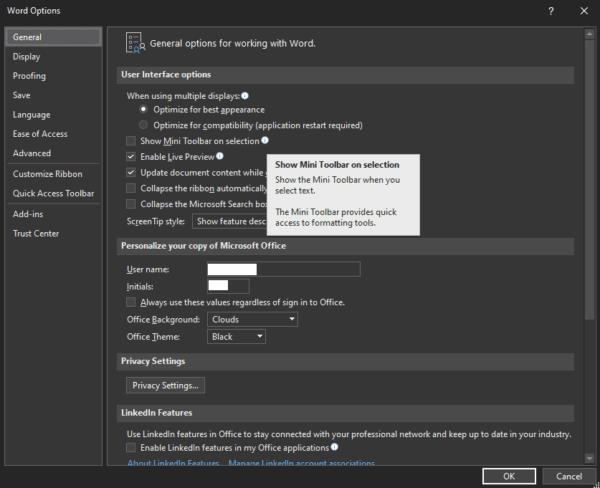Nëse puna juaj kërkon që të përdorni Microsoft Word rregullisht, ose nëse e përdorni shpesh në kohën tuaj të lirë, atëherë dëshironi të eliminoni çdo zhgënjim të mundshëm që mund të keni me softuerin. Ka shumë gjëra që mund të konfiguroni në Word. Shembuj të dukshëm përfshijnë pamjen dhe stilin e tekstit, megjithatë, është gjithashtu e mundur të konfiguroni ndërfaqen gjithashtu. Pra, nëse ka disa veçori që nuk ju pëlqejnë, mund t'i hiqni qafe ato.
Një shembull i mundshëm është "minibari i veglave" që shfaqet sa herë që nënvizoni diçka ose klikoni me të djathtën. Minibari i veglave përmban një numër mjetesh potencialisht të dobishme që mund t'ju ndihmojnë të ndryshoni shpejt pamjen e tekstit të zgjedhur. Megjithatë, mund të mos ju pëlqejë fare që shiriti të shfaqet, ndoshta nuk ju duket i dobishëm ose nuk ju pëlqen që mund të mbivendos përmbajtjen potencialisht të rëndësishme nëse shfaqet në vendin e gabuar. Fatmirësisht, nëse nuk ju pëlqen mini shiriti i veglave, mund ta çaktivizoni atë nëpërmjet cilësimeve të Word-it.
Për të çaktivizuar mini shiritin e veglave, fillimisht do t'ju duhet të hapni cilësimet e Word-it. Për ta bërë këtë, klikoni në "File" në këndin e sipërm majtas, pastaj kliko "Opsionet" në këndin e poshtëm majtas.
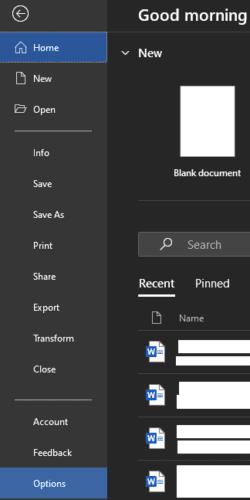
Klikoni në "File" në këndin e sipërm majtas, më pas kliko "Opsionet" në këndin e poshtëm majtas për të hapur cilësimet e Word-it.
Në cilësimet e Word-it, zgjidh kutinë e zgjedhjes të etiketuar "Trego Mini Toolbar në përzgjedhje". Do të jetë kutia e parë e kontrollit në "Opsionet e ndërfaqes së përdoruesit" në "skedën e Përgjithshme". Për të ruajtur ndryshimin, klikoni "OK".
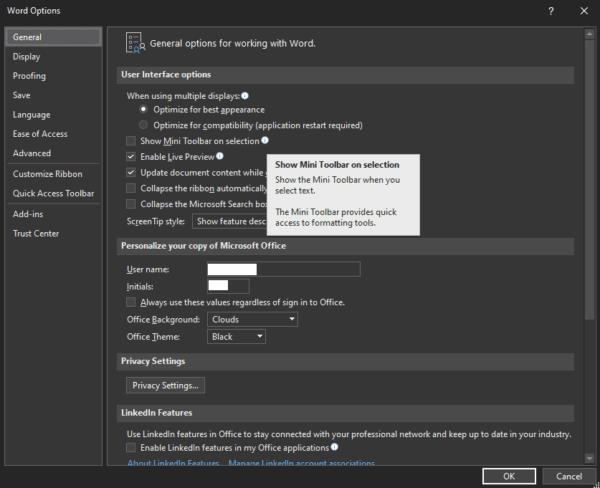
Zgjidh kutinë e parë të kontrollit në "Opsionet e ndërfaqes së përdoruesit" në skedën "Të përgjithshme", të emërtuar "Trego shiritin e veglave të vogla në përzgjedhje", më pas kliko "OK".
Çaktivizimi i mini shiritit të veglave do të parandalojë që ai të shfaqet automatikisht vetëm kur theksoni tekstin. Shiriti i veglave mini do të shfaqet akoma kur klikoni me të djathtën. Fatkeqësisht, për përdoruesit që nuk e pëlqejnë shiritin e veglave mini, nuk ka asnjë mënyrë për ta çaktivizuar atë funksionalitet.